win7休眠模式怎么关闭 win7关闭休眠模式方法教程
作者:网友整理
休眠管理手机版(安卓休眠管理工具) v2.6.5 免费最新版 28.51M / 简体中文
点击下载
关机小助手最新版v2.4 93.35M / 简体中文
点击下载
休眠器app(自动休眠进程应用) v2.11.14 安卓手机版 42.38M / 简体中文
点击下载win7休眠模式怎么关闭 win7关闭休眠模式方法教程!想要在睡觉的时候下载游戏或者电影的朋友们一定都遇到过和小编类似的情况,就是本来说好了的晚上下载完成可是第二天起来却只下载了一点点,这都是休眠模式惹的祸。系统在没有操作后会自动进入休眠模式哦!我们把它关闭了即可了!
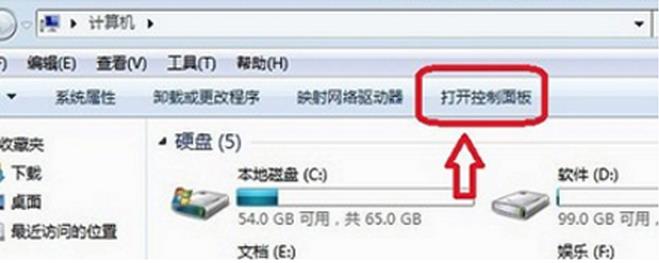
win7休眠模式怎么关闭:
一:首先,打开win7 32位纯净版,然后你需要点击桌面的“计算机”在上方的工具栏上,点击“打开控制面板”按钮。
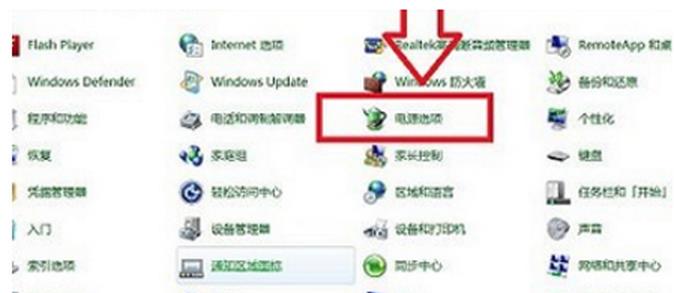
二:然后,进入了win7系统的控制面板之后,以“大图标”的方式查看所有按钮。
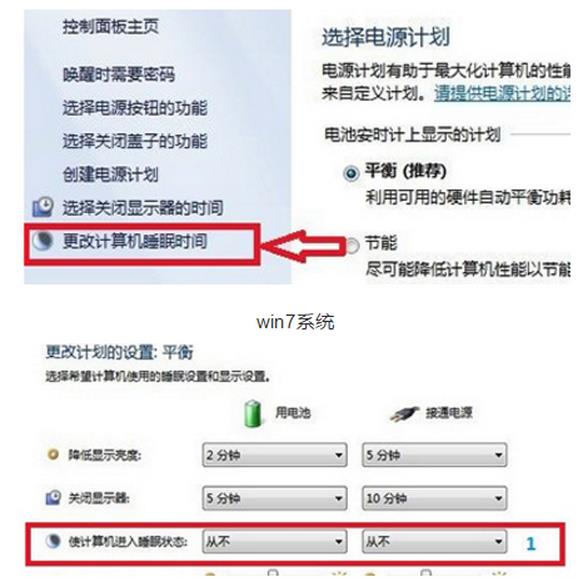
三:接着,在控制面板里面找到一个名为“电源选项”的按钮,单击这个按钮打开需要设置的窗口。
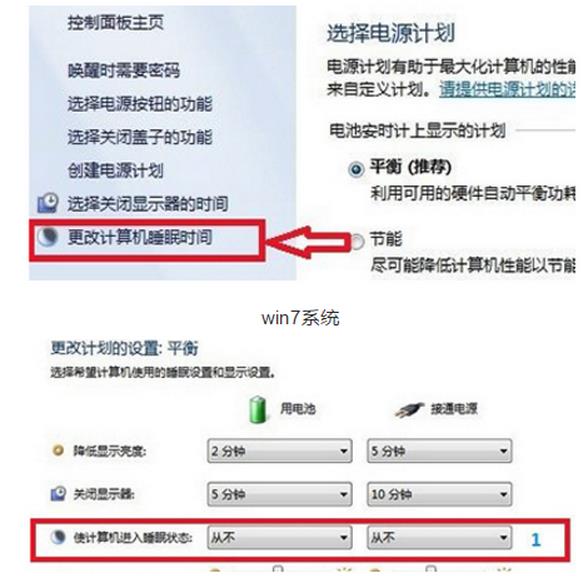
四:最后,在win7系统的电源管理窗口中,我们在左侧下方看到有一个“更改计算机睡眠时间”的端详,点击打开之后,我们在“使计算机进入睡眠状态”这个选项的后方,把状态全部改成“从不”,并点击下方的保存修改,那么win7系统的休眠功能就全部关闭好了。
加载全部内容